Trong bài viết này Tech360 sẽ hướng dẫn bạn cách cài V-Ray cho SketchUp.
Trước khi cài đặt, bạn có thể tải xuống phiên bản chính thức mới nhất của V-Ray từ địa chỉ https://download.chaosgroup.com , bạn cần đăng nhập với tài khoản do Chaos Group hoặc chúng tôi cung cấp cho bạn.
Một bản cài đặt hoàn chỉnh của V-Ray cho SketchUp bao gồm:
- V-Ray
- Máy chủ cấp phép trực tuyến V-Ray: V-Ray Online License Server
- V-Ray Swarm
Hướng dẫn cài Vray SketchUp cho Windows
Để cài đặt V-Ray, click đúp vào tệp cài đặt.
1. Một màn hình thỏa thuận cấp phép (license agreement) hiện ra. Click I Agree để tiếp tục.
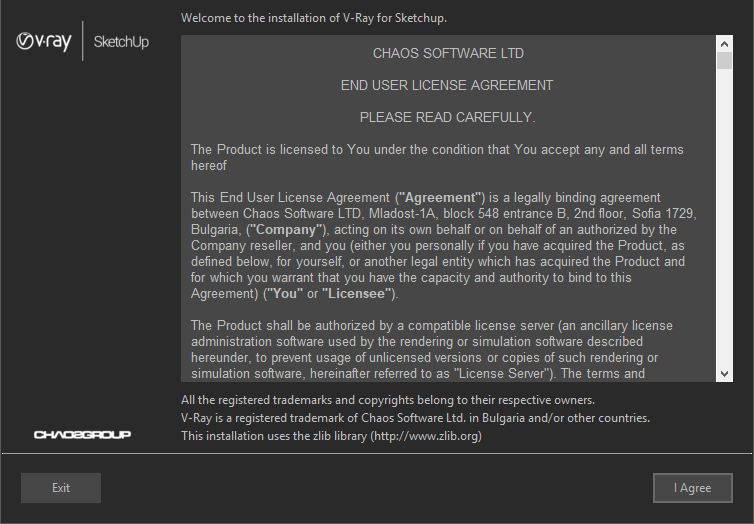
Cài đặt Vray SketchUp
2. Tiếp theo bạn có thể chọn nhiều phiên bản SketchUp để tiến hành cài đặt V-Ray. Bạn cũng có thể chọn cài đặt V-Ray Swarm tại đây. V-Ray Swarm là ứng dụng rất hữu ích cho làm việc nhóm, chúng ta có thể tận dụng sức mạnh của nhiều máy trong cùng 1 mạng Lan để render 1 file, giúp thời gian render giảm đi rất nhiều, nếu bạn không có nhiều máy tính cũng dùng Vray, hãy bỏ qua ứng dụng này.
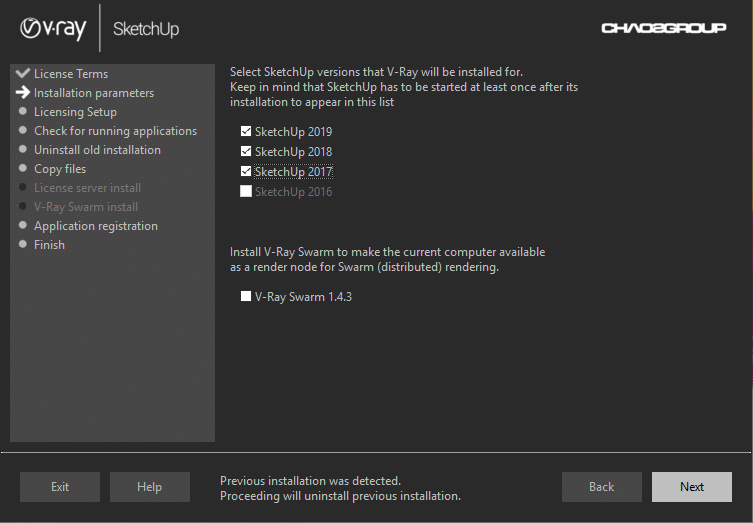
Hướng dẫn cài Vray SketchUp 2019
3. Màn hình tiếp theo xác định cấu hình cài đặt Cấp phép . Theo mặc định, kết nối đến máy chủ cấp phép sẽ là Local V-Ray license server on this machine.
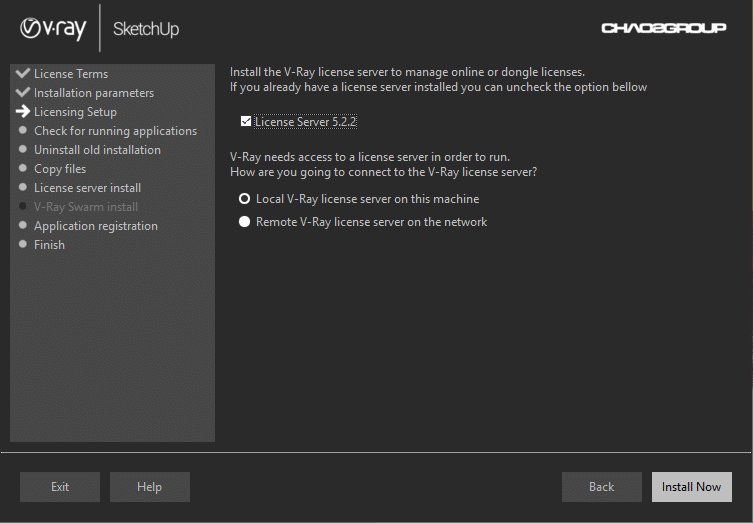
cài Vray Next for SketchUp 2019
4. Nếu bạn chọn Remote V-Ray license server on the network, bạn sẽ được nhắc điền địa chỉ máy chủ và thông tin cổng Port của máy chủ bạn chọn.
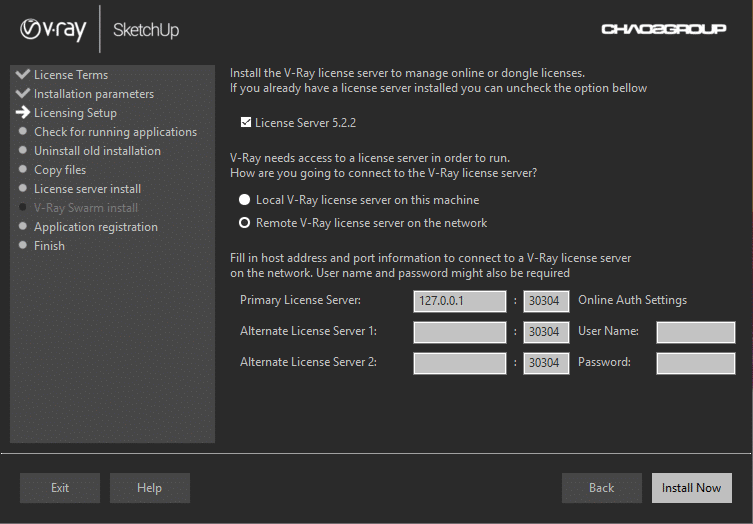
5. Trình cài đặt trước tiên sẽ kiểm tra các ứng dụng đang chạy và sẽ nhắc bạn dừng chúng, nếu có. Sau đó, nó sẽ tự động gỡ cài đặt tất cả các phiên bản cũ.
6. Cài đặt của bạn đã hoàn tất. Trên màn hình cuối cùng sẽ có tùy chọn Help us improve V-Ray for SketchUp, nếu bạn chọn mục này tức là cho phép Chaos Group thu thập số liệu bao gồm một số giá trị tham số mà mọi người sử dụng thường xuyên nhất, điều này sẽ cho phép Chaos Group tối ưu hóa và cải thiện hiệu suất của V-Ray. Ngoài ra, bạn có chọn Open the release notes file để mở tệp ghi chú phát hành sau khi cài đặt.
Hướng dẫn cài Vray SketchUp cho Mac Os
Để cài đặt V-Ray, click đúp vào gói cài đặt để mount tệp .dmg rồi click đúp vào tệp .app để chạy cài đặt. Bạn có thể được yêu cầu cung cấp đặc quyền quản trị.
- Đầu tiên, bạn sẽ thấy màn hình Chào mừng. Nhấn Next.
- Bạn sẽ nhìn thấy thỏa thuận cấp phép . Click vào I Agree để tiếp tục.
- Các bước tiêp theo cũng giống hệt như việc cài đặt Vray SketchUp trên Windows, các bạn vui lòng đọc phần phía trên để nắm rõ nhé.
Trên đây là hướng dẫn cài đặt Vray SketchUp mới nhất từ Tech360 Việt Nam. hy vọng bài viết này giúp ích được cho bạn.
Xem thêm: Hướng dẫn kích hoạt bản quyền Vray Next for SketchUp 2019
Tham khảo bài viết gốc tại : Hướng dẫn cài đặt Vray SketchUp 2019 mới nhất
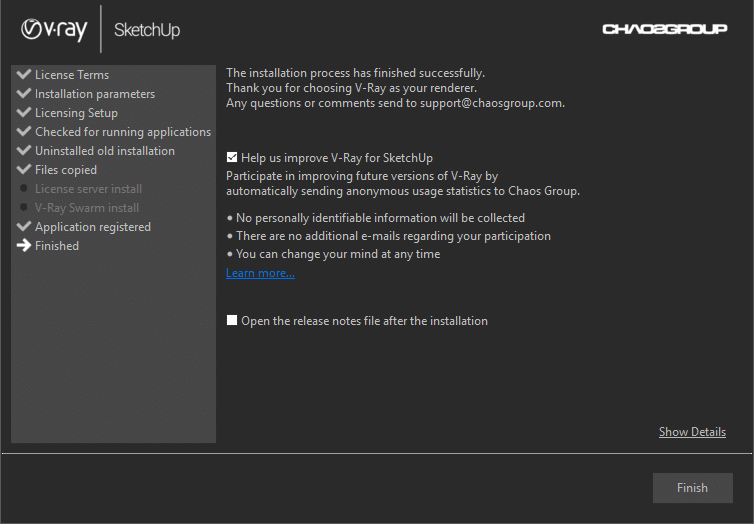
Nhận xét
Đăng nhận xét